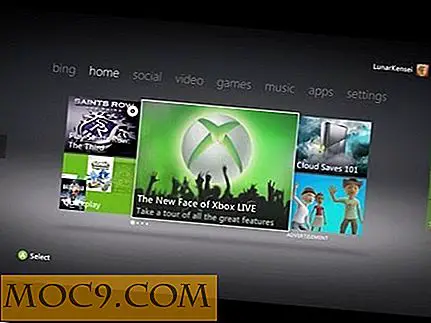Köpa ett moderkort: Formfaktor, hamnar, mer
Den här artikeln är en del av maskinvaruhandboken:
- Köpa en SSD: Vad ska du se ut för
- Köpa en bildskärm: Vad ska man leta efter
- Köpa ett tangentbord: För arbete, spel och allt i mellan
- Köpa en mus: DPI, Sensorer och mer
- Köpa ett grafikkort: FPS, Benchmarks och More
- Köpa en processor: Vad du behöver veta
- Köpa ett fall: Drive Bays, Form Factor och mer
- Köpa ett moderkort: Formfaktor, hamnar, mer
- Köpa minne / RAM: Vad man ska veta
- Köpa ett nätaggregat: Wattage, Effektivitet och mer
- Köpa ett ljudkort: Fördelar, prissättning och mer
- Saker du behöver veta när du köper Ethernet-kablar
- Vad du behöver veta när du köper en router för ditt hem
Att köpa ett moderkort kan vara en svår sak. Moderkortet är kärnan på din dator - vilken typ av moderkort du köper sätter scenen för bokstavligen alla dina andra komponenter, så du vill se till att du köper den rätta. Frukt inte: I slutet av denna artikel vet du vilken typ av moderkort (och minne!) Du borde köpa för hjärtat av din vackra maskin.
Formfaktor

Formfaktorn är den viktigaste delen av att köpa ditt moderkort som också knyter till ditt val av fall.
Vanligtvis är de enda verkliga förändringarna mellan moderkortformfaktorer mängden minnesluckor (även om avancerade minnespaket kompenserar för detta ändå), mängden PCI-E-expansionsplatser och mängden portar i IO. Mer om det sistnämnda senare.
I huvudsak, om du inte planerar att montera flera grafikkort eller använda alla portar, går det med en Micro-ATX eller till och med ett Mini-ITX-kort mer än dina behov. Ändå, var noga med att välja rätt typ av moderkort direkt från fladdermusen, eftersom du köper en Mini-ITX nu och upptäcker senare att du behöver fler USB-portar eller att du verkligen skulle vilja köra en SLI / CrossFire-konfiguration är en ganska obehaglig upplevelse.
Dessutom är Micro-ATX och Mini-ITX-kort anpassade till mindre fall. För större skrivbord och torn ska du gå med ATX för ökad uppgradering, vanligtvis till en lägre kostnad.
Hamnar och tillägg

Definitivt köpa ett moderkort som stöder alla portar du behöver. Om du har några specialiserade enheter, säg gamla PS / 2-enheter eller seriell video av någon anledning, se till att moderkortet du köper har stöd för det, eller du kan hitta dig själv i en ganska irriterande situation.
Dessutom kommer många moderkort att ha en stor mängd USB2.0-portar med bara några USB3. Om du vill framtidsbestämd din installation, överväga att investera i ett moderkort med mestadels (eller alla) USB3-portar.
Chipsets och Sockets
Ett moderkorts chipset bestämmer följande faktorer:
- vilken processorlinje ditt moderkort är kompatibel med
- hur mycket minne ditt moderkort kan använda
- om det kan överklockas (med Intel, mer om det senare)
- om det har stöd för flera GPU via SLI (Nvidia) eller Crossfire (AMD)
Chipset skiljer sig från uttag eftersom samma uttag kan användas för flera generationer, men chipset byter oftare. På grund av detta, särskilt på äldre AMD-moderkort som har använt samma uttag under en längre tid, kanske en ny CPU, trots att uttaget är monterat, kanske inte är kompatibel med moderkortet utan en uppdatering av BIO: erna. Var mycket försiktig med detta. Se till att när du köper ett moderkort som det och dess chipset har kompatibilitet med den önskade CPU-enheten, kan det vara extremt svårt att blinka en ny BIO till ett moderkort utan att ha en kompatibel CPU-handy.
Om du köper uppdaterad hårdvara, dock (det vill säga strömuttag och chipset-CPU och moderkort), borde du inte behöva oroa dig för det här. När du investerar i äldre hårdvara kontrollerar du bara att du inte köper en AM3 + -processor på en chipset som inte kan stödja AM3 + utan en BIOs-uppdatering.
Chipset bestämmer också hur mycket minne du kan använda, men vanligtvis bör det inte påverka dig. Äldre eller mindre moderkort kanske inte har chipset som kan stödja så mycket minne som du skulle vilja använda, så var noga med att moderkortet du köper kan stödja det RAM du behöver också. Vi diskuterar mer om RAM senare, men för tillfället behåll bara kompatibiliteten i åtanke.
Överklocka
Låt oss sedan prata överklockningsbarhet och flera GPU-stöd.

Det här är en stor, och möjligheten att överklocka beror verkligen på din chipset. Tja, om du använder en Intel-processor, ändå. AMD killar, du kan gå vidare; du har möjlighet att överklocka på alla moderkort och processorer.
Annars, om du använder en Intel-processor, kontrollera ditt moderkorts chipset. Till exempel stöder de senaste Intel-seriens moderkort endast överklockning om deras chipsetnamn börjar med "Z." Z87 och Z97, till exempel, brädor som stöder överklockning.
Om du shelling ut extra för ett bräde som stöder OCing, gå definitivt med en olåst "K" -processor också så att du inte slösar bort dina pengar.
(Återigen, om du köper AMD spelar det ingen roll för dig. Du har tur och jag är avundsjuk.)
Slutligen, låt oss prata om flera GPU-stöd. I grund och botten stöder vissa moderkort SLI, CrossFire eller båda. Om du planerar att investera i flera GPUer, bör det vara mycket viktigt för dig. SLI är en teknik som låter dig använda flera Nvidia GPUs i tandem, medan CrossFire är en teknik som låter dig använda AMD GPU i tandem. De flesta moderkort kommer att stödja den ena eller den andra, men vissa kan stödja båda och vissa kan inte stödja heller. Håll ett öga på detta om du köper flera grafikkort. Tala om att köpa grafikkort, kolla in min artikel om det om du behöver hjälp.
Stängning
Förhoppningsvis svarar du på alla frågor du kan ha om att handla till ett moderkort. Något viktigt tycker du att jag släppte ut eller att du vill lägga till? Kommentera nedan och låt mig veta.
Bildkredit: SpuSi




![Inaktivera bifogade förhandsgranskningar i e-post [Mac]](http://moc9.com/img/disable-attachment-previews-mail-icons.jpg)